Slik bruker du flere skjermer på Windows 11

Hvordan bruke flere skjermer på Windows 11, Lær hvordan du effektivt bruker flere skjermer på Windows 11 med WebTech360!
Windows 10 inneholder mange måter å hjelpe deg med å endre produktnøkkelen. Slik endrer du produktnøkkelen for Windows 10 .
Hvordan endre produktnøkkel på Windows 10
1. Åpne Innstillinger .
2. Klikk på Oppdater og sikkerhet .
3. Klikk på Aktivering .
4. Klikk på koblingen Endre produktnøkkel .

5. Skriv inn produktnøkkelen for Windows 10 inkludert 25 tall.
6. Klikk Neste for å fullføre denne prosessen.
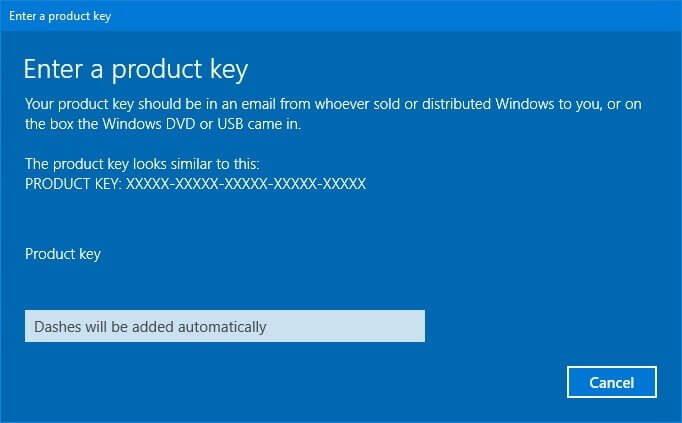
Hvis aktiveringen er vellykket, vil du motta et varsel om at Windows er aktivert .
1. Bruk Windows-tasten + X for å åpne Power User- menyen og velg System .
2. Klikk på koblingen Endre produktnøkkel i Windows-aktiveringsdelen.
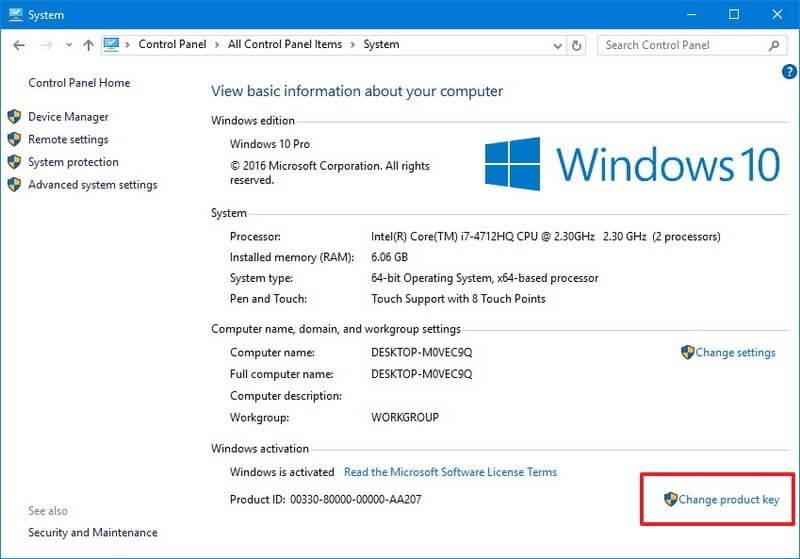
3. Skriv inn den 25-sifrede produktnøkkelen for versjonen av Windows 10 du ønsker.
4. Klikk Neste for å fullføre prosessen. Hvis vellykket, vil du motta meldingen: Windows er aktivert .
1. Åpne Start -menyen .
2. Finn ledetekst .
3. Høyreklikk på resultatet og velg Kjør som administrator.
4. Skriv inn kommandoen med følgende 25-sifrede produktnøkkel og trykk Enter :
slmgr.vbs /ipk 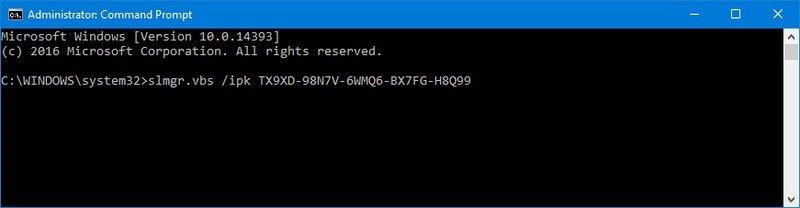
Hvis du skrev inn produktnøkkelen riktig og fullførte prosessen vellykket, vil du se dialogboksen: Installert produktnøkkel YOURP-RODUC-TKEYX-XXX-XXX vellykket .
1. Bruk Windows-tasten + R for å åpne Kjør- kommandoen .
2. Skriv inn slui.exe 3 > klikk OK for å åpne Windows-aktiveringsklienten.
3. Skriv inn den 25-sifrede produktnøkkelen for versjonen av Windows 10 du ønsker.
4. Klikk på Neste for å fullføre oppgaven. Du vil motta et Windows er aktivert varsel hvis aktiveringen er vellykket.
Ovenfor er noen måter å endre produktnøkkel på Windows 10 . I tillegg kan du se: Liste over standard produktnøkler for å installere Windows 10-versjoner på EU.LuckyTemplates. Håper artikkelen er nyttig for deg.
Hvordan bruke flere skjermer på Windows 11, Lær hvordan du effektivt bruker flere skjermer på Windows 11 med WebTech360!
Windows 11 har et nytt brukergrensesnitt. De raske bryterne og panelene som brukere hadde tilgang til på Windows 10 har blitt flyttet eller redesignet slik at de er mindre nyttige
Et skjermbilde er en rask måte å visuelt dele det som er på skjermen din. I mange tilfeller kan et skjermbilde også tjene som bevis på innsending eller en rask måte å
Windows 11 har, som sine forgjengere, en søkemeny. Du kan bruke den til å søke etter apper og åpne dem direkte. Søkemenyen kan brukes til å søke etter
Windows 11 har ikke et overveldende antall nye funksjoner, og det er bare noen få brukere vil kanskje oppdatere for. Dette til tross for det
Å knipse appvinduer har vært en usedvanlig populær funksjon i Windows. Den ble lagt til i Windows XP og har forblitt en del av hver nye iterasjon av
Filutforsker i Windows 11 ser annerledes ut enn den gjorde i Windows 10. Utover de avrundede hjørnene og nye ikonene har båndet også endret seg. Det er mye
Filutforsker har endret seg i Windows 11. Båndet er borte og erstattet med et mye mer kortfattet sett med knapper for å administrere filer. Det er et register
Bruker du Windows 11 på din stasjonære eller bærbare datamaskin? Skulle ønske du kunne installere Ubuntu ved siden av det? I så fall er denne guiden for deg! Følg med når vi går over
Nyheter om Windows 11 falt tidligere i år, og den stabile versjonen har nå kommet til brukerne. Oppgraderingen er gratis. Hvis du venter, blir du det til slutt








